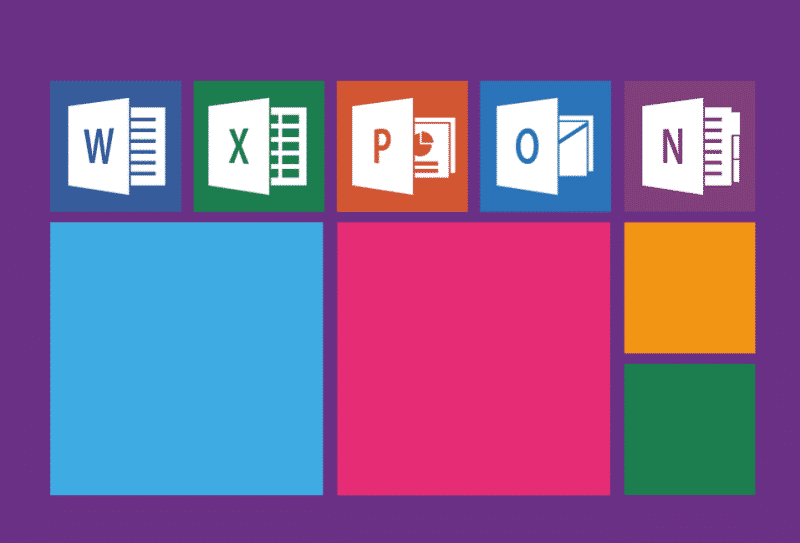Microsoft Outlook er et bekvemt middel til informationsudveksling. Folk bruger det for erhvervslivet, såvel som personlige korrespondance. Bortset fra e-mail-afsendelse, it provides the feasibility to store contacts’ list, kalender, og holde styr på dagsordener og møder. Remaining mostly the software for emails’ exchanging, Microsoft Outlook 2016 giver masser af funktioner, så brugerne kunne nyde det fulde omfang af funktioner.
I særdeleshed, du måske nødt til at flytte dine e-mails fra en konto til en anden, fra en pc til Mac eller omvendt, samt ønsker at gemme dem på en harddisk. Dette er, når pst-filer komme i handy. For at opfylde disse handlinger, en bruger skal vide det hvordan man eksporterer og importerer pst fil i Outlook 2016 eller andre versioner.
Hvad er en PST-fil: Startende med det grundlæggende
Hvis du hurtigt forstå, hvordan eksport og import finder sted, det er bedre at starte med forståelsen af en Outlook pst-fil. Disse tre bogstaver står for en personlig opbevaring bordet. Det er den type fil, hvor alt, hvad du har fået i Outlook gemmes og opbevares - e-mails, vedhæftede filer, kontakter, aftaler, noter osv. Derfor, .PST er en Outlook fil forlængelse. Når en konto er oprettet, denne fil vises automatisk på en PC-drev.
En Outlook pst-fil placering i Windows 10, for eksempel, er:
gå til Drive (usualy C:\) ➨ Vælg mappen Brugere ➨ vælge brugernavn- ➨ Dokumenter ➨ Outlook filer.
C:\Brugere Cloud Documents Outlook-filer
Som for de tidligere versioner af MS Outlook og Windows:
gå til Drive (usualy C:\) ➨ Vælg mappen Brugere ➨ vælge brugernavnet ➨ AppData ➨ Lokal ➨ Microsoft ➨ Outlook.
Selv hvis du ikke ved, hvor det er placeret, at vide, hvordan man åbner .PST filer kan hjælpe dig med dette. Klik blot på Fil, derefter gå til Åben & Eksportere ➨ Åbn Outlook-datafil. Vælg den PST-fil til åben og bekræft åbningen. Som regel, softwaren skal åbne det automatisk, men, dette afhænger af, hvor Outlook er konfigureret.
Sådan importeres en PST-fil i Outlook 2016: Flere nemme trin
En Outlook-fil kan deles, gemt på en harddisk eller eksporteres til en anden enhed betinget af, hvad en bruger ønsker. Oftest, denne funktion er nødvendig, når en bruger beslutter sig for at overføre alle data til hans / hendes nyerhvervede MacBook. Så, vide, hvordan man importerer pst-fil i Outlook til Mac 2016 gør det muligt at ændre en PC med lidt ubehag.
Bliv klar til Import
Før du importerer, er det nødvendigt at eksportere kontakter og / eller e-mails:
- På din Windows, Åbn Microsoft Outlook-software.
- Tryk på fanen Fil ➨ vælge Åben & Eksportere.
- Vælg Import/eksport ➨ guiden til import & eksportere vises.
- Vælg Eksporter til en fil ➨ Næste.
- I det vindue, der vises, klik på en datafil med .pst extension ➨ Næste ➨ Vælg en mappe / mapper til eksport.
- Vælg den placering, hvor en eksporteret fil vil blive gemt og kontrollér forudsat valg af valgmuligheder med hensyn dubletter ➨ Afslut.
Hvis du har eksporteret alle de e-mails, vide, hvordan man importerer pst-fil i Outlook 2016 herunder mapper (.PST) er ikke et spørgsmål længere. Fremgangsmåden er den samme. Den eneste forskel er at vælge funktionen Importer i guiden, der vises.
Derfor, trinene på hvordan du importerer pst-fil i Outlook 2016 Mac er ens. Åbn Outlook program på en Mac, trykke på menuen Fil ➨ Importere.
Select “Outlook for Windows archive file (.PST)” and press Blive ved knappen. Vælg en .pst arkiv fra Outlook til Windows, og klik på Blive ved. Når du har fundet, hvor denne fil er gemt på din pc, tryk Importere. Når processen er afsluttet, alle de importerede e-mails kan findes på panelet På min computer.
Microsoft Outlook er udviklet for brugere at organisere deres korrespondance, rutiner, samt til effektivt at bruge deres tid. Derfor, der er masser af funktioner, som hjælp til nemt at sikkerhedskopiere, butik, overførsel, og dataudveksling. Gør brug af dem.